打印机脱机怎么重新连接 脱机恢复打印方法介绍
打印机脱机是我们在打印机使用过程中,经常会遇到的问题。打印机脱机容易造成打印机任务中断以及一些设备故障。同时打印机脱机涉及的原因也比较多,这可能是由于网络连接不稳定、驱动程序故障或打印机设置错误等原因造成的。本文将详细介绍如何解决打印机脱机问题,让您的打印任务能够顺利进行。

一、检查物理连接
首先,确保打印机与电脑之间的连接稳定。对于有线打印机,检查USB或以太网线是否牢固插入;对于无线打印机,确认打印机和电脑都已连接到同一Wi-Fi网络。
二、重启打印机
简单的重启往往能解决许多问题。关闭打印机电源,等待几分钟后再次打开,这有助于清除任何可能存在的临时性故障。

三、更新或重装驱动程序
过时的驱动程序可能导致打印机无法正常工作。访问“打印机卫士”软件自动检测下载并安装最新的驱动程序。安装过程中,请按照屏幕上的指示操作,确保所有必要的组件都被正确安装。

 好评率97%
好评率97%
 下载次数:4801881
下载次数:4801881
①、安装并打开-打印机卫士,然后点击“立即检测”;
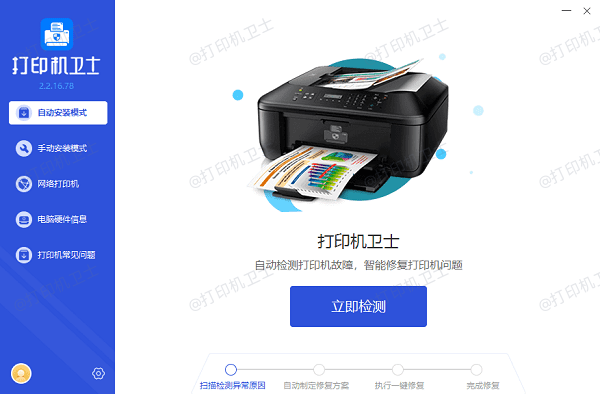
②、软件便会自动检测打印机型号匹配驱动以及检测打印机存在的问题;
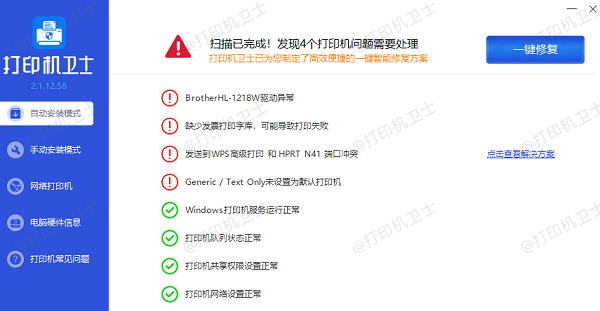
③、根据检测结果点击“一键修复”软件便会进行下载安装驱动,同时解决修复打印机问题。
四、检查打印机状态
在电脑上打开“设备和打印机”(Windows)或“系统偏好设置”中的“打印机与扫描仪”(Mac),查看打印机图标是否带有“脱机”标记。如果是,右键点击该图标,选择“使用打印机在线”或“取消脱机”。

五、检查打印队列
有时候,打印队列中积压的任务过多也会导致打印机进入脱机状态。在控制面板或系统偏好设置中找到“查看设备和打印机”,双击你的打印机图标,打开打印队列窗口,取消所有正在等待的任务,然后尝试重新打印。
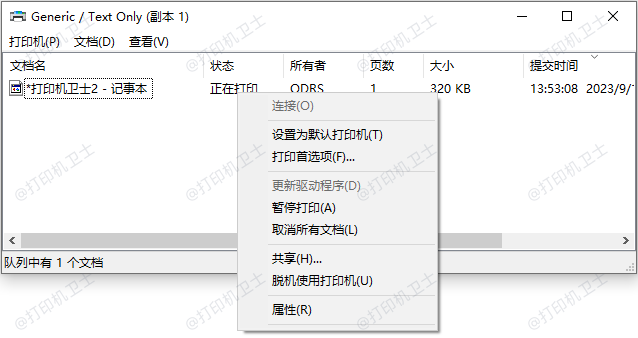
六、检查网络设置
对于网络打印机,检查IP地址设置是否正确,以及DHCP服务是否启用。如果使用静态IP,确保其与局域网内的其他设备没有冲突。此外,检查路由器或交换机的网络端口是否正常工作。
以上就是打印机脱机怎么重新连接,脱机恢复打印方法介绍。如果有遇到打印机连接、共享、报错等问题,可以下载“打印机卫士”进行立即检测,只需要一步便可修复问题,提高大家工作和打印机使用效率。